深入MATLAB图像显示:专家揭秘imshow与image的10大区别与实战技巧
发布时间: 2024-12-24 19:09:52 阅读量: 5 订阅数: 9 


imshow3D:imshow3D:(3D imshow) 逐个切片显示 3D 图像。通过鼠标调整强度和切片浏览-matlab开发
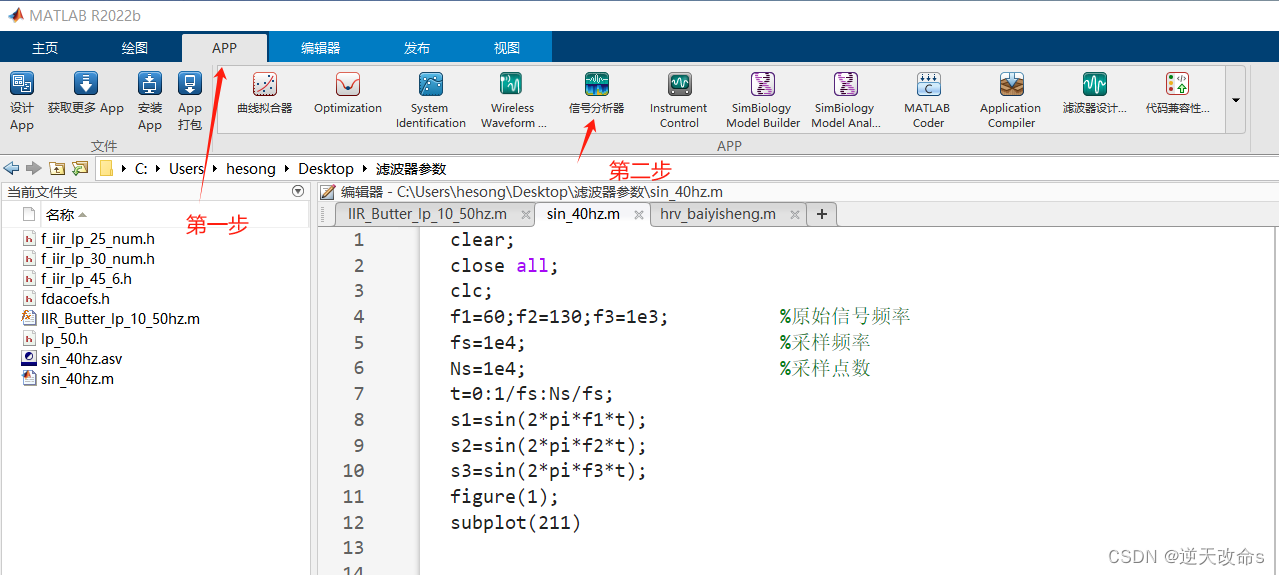
# 摘要
本文详细探讨了MATLAB中的图像显示技术,重点关注了imshow与image函数的使用场景、语法、参数以及它们之间的区别和特点。通过对两大函数的深入分析,本文揭示了它们在处理图像数据类型、显示性能和交互功能上的差异。同时,本文也介绍了imshow与image函数在实战应用中的技巧和高级功能,并探讨了它们在跨平台使用中的兼容性问题。综合案例分析部分通过医学图像处理和科学可视化应用,展示了这些技术的实际效用。最后,文章展望了未来图像显示技术的发展趋势,包括人工智能与高分辨率显示技术的影响,以及MATLAB图像功能的潜在演进。
# 关键字
MATLAB图像显示;imshow函数;image函数;图像数据处理;性能比较;自定义交互
参考资源链接:[MATLAB图像处理:imshow与image的区别及图像读取](https://wenku.csdn.net/doc/7pv9jdsskh?spm=1055.2635.3001.10343)
# 1. MATLAB图像显示的基本概念
## 图像显示的含义
MATLAB中的图像显示是指将矩阵数据可视化为二维图像的过程。这一过程涉及到数据类型的选择、图像的大小、颜色映射和用户交互等多个方面。图像显示是数据可视化的一种重要方式,它有助于更好地分析和解释复杂的数据集。
## MATLAB与图像显示
MATLAB提供了多种内置函数来处理和显示图像数据,如`imshow`和`image`。这些函数能够将矩阵形式的图像数据,转换为可在图形界面中观察的视觉表示。理解这些函数的用法对于进行有效的图像分析至关重要。
## 显示流程概述
在MATLAB中,图像显示流程通常包括:创建或读取图像数据、选择合适的显示函数、调整显示参数以及分析和保存结果。掌握这些步骤,可以更有效地进行图像处理和分析。
# 2. imshow与image函数功能解析
## 2.1 imshow函数详解
### 2.1.1 imshow的使用场景和语法
`imshow` 函数是 MATLAB 中用于显示图像的标准函数,它提供了非常直观的图像展示方法。该函数特别适用于处理矩阵形式的图像数据,能够直接将矩阵显示为灰度图像、二值图像或是RGB图像。使用场景包括但不限于图像预览、简单图像分析以及图像处理流程的展示。
imshow 函数的基本语法非常简单:
```matlab
imshow(I)
imshow(I, map)
imshow(I, low, high)
imshow(I, cmap)
imshow(X, map)
imshow(RGB)
```
- `I` 是灰度或二值图像矩阵;
- `map` 是颜色映射表,适用于索引图像;
- `low` 和 `high` 指定了显示图像时使用的数据范围;
- `cmap` 是自定义颜色映射表,通常用于灰度图像的伪彩色显示;
- `RGB` 是三通道彩色图像矩阵。
使用 `imshow` 函数时,系统会自动根据数据类型选择适当的显示方式。例如,对于二值图像数据,MATLAB 将使用黑白显示;对于有颜色映射表的索引图像,则使用颜色映射表显示;对于RGB图像,则直接以彩色显示。
### 2.1.2 imshow的参数及其效果
imshow 函数的参数为图像显示提供了更多控制,以下是一些常用的参数及其效果:
- `'DisplayRange'`:可以设置显示图像时的强度范围。这对于对比度或亮度调整非常有用。
```matlab
imshow(I, 'DisplayRange', [minval maxval])
```
- `'InitialMagnification'`:可以控制显示图像的初始缩放比例。
```matlab
imshow(I, 'InitialMagnification', 200)
```
- `'XData'` 和 `'YData'`:这两个参数允许用户设置图像的坐标轴刻度,常用于地理坐标图像或是数据点图像。
```matlab
imshow(I, 'XData', x_values, 'YData', y_values)
```
- `'Colormap'`:可以强制函数使用特定的颜色映射表,即使在显示RGB图像时。
```matlab
imshow(RGB, 'Colormap', jet(256))
```
imshow 的一个非常实用的特性是它会自动适应 MATLAB 图像工具栏的接口,使得用户能够通过工具栏进行缩放、旋转等操作。
## 2.2 image函数详解
### 2.2.1 image的使用场景和语法
`image` 函数是 MATLAB 中用于图像显示的另一种方法,它与 `imshow` 最主要的区别在于 `image` 是 MATLAB 句柄图形系统的一部分。这使得 `image` 可以在复杂的图形界面设计中与其他图形对象一起使用。
`image` 函数的语法如下:
```matlab
image(C)
image(X,Y,C)
image(RGB)
```
- `C` 是颜色矩阵或索引图像矩阵;
- `X` 和 `Y` 是定义图像坐标的两个向量;
- `RGB` 是三通道彩色图像矩阵。
`image` 函数通常用于需要精确控制图像位置和大小的场合。例如,在绘制一个复杂的图形界面时,用户可能需要将图像放置在一个特定的位置,这时使用 `image` 函数更加方便。
### 2.2.2 image的参数及其效果
`image` 函数的参数相对较少,但支持句柄图形系统的所有标准属性,例如 `'CData'`、`'CDataMapping'`、`'XData'`、`'YData'` 等。这使得 `image` 函数更加灵活,能够与其他图形对象进行复杂的交互。
- `'CData'`:用于指定图像数据。对于索引图像,`'CData'` 是颜色映射表的索引矩阵。对于RGB图像,`'CData'` 直接是RGB值矩阵。
- `'CDataMapping'`:用于控制如何使用颜色映射表。这个参数主要用于索引图像。
- `'XData'` 和 `'YData'`:这两个参数用于定义图像坐标轴的数据范围。这与 `imshow` 中的参数功能相似。
`image` 函数创建的图形对象可以被直接作为句柄图形系统的一部分进行操作。例如,可以使用 `set` 函数改变图像属性:
```matlab
h = image(C);
set(h, 'XData', x_values, 'YData', y_values);
```
`image` 函数同样可以用来显示图像,但提供了更多的控制选项,如可以和其他图形对象一起使用,具有更高的灵活性。
# 3. imshow与image函数的十大区别
## 3.1 图像数据类型处理上的差异
### 3.1.1 类型支持与转换差异
`imshow`和`image`函数在处理图像数据类型时有明显的差异。`imshow`通常用于显示图像文件或已加载的图像矩阵,其对数据类型的支持较为广泛,包括`uint8`、`uint16`、`int16`、`double`和`logical`等。`imshow`会根据图像数据类型自动选择合适的显示范围,并可以显示真彩色图像和索引图像。
```
% 示例代码使用imshow显示不同类型的图像数据
RGB = imread('peppers.png'); % 读取真彩色图像
imshow(RGB); % 显示真彩色图像
BW = imread('cameraman.tif'); % 读取灰度图像
imshow(BW); % 显示灰度图像
map = imread('trees.tif'); % 读取索引图像的颜色映射表
X = imread('trees.tif', 'raw'); % 读取索引图像的数据
imshow(X,map); % 显示索引图像
```
`image`函数则主要用于在MATLAB的图形界面中创建图像对象,它通常用于显示双精度浮点数数据类型的矩阵,比如用于显示矩阵的数值范围作为灰度级别。对于非双精度数据,`image`函数在显示前需要转换数据类型,这可能会导致精度损失或不正确的显示。
```
% 示例代码使用image显示双精度浮点数矩阵
Z = peaks; % 生成测试数据
figure; % 创建新图形窗口
image(Z); % 显示数据Z作为灰度图像
colormap(jet); % 应用jet颜色映射
axis xy; % 交换坐标轴,使得矩阵索引从左下角开始
```
### 3.1.2 缩放与数据范围处理
在处理图像缩放和数据范围上,`imshow`和`image`也展现出不同的特点。`imshow`在显示图像时会自动对数据进行适当的缩放,以便适应默认显示范围或指定的显示范围。例如,对于`uint8`类型的图像数据,`imshow`将其显示范围缩放到[0, 255]。
```
% 示例代码展示imshow处理uint8数据的范围缩放
uint8Data = uint8(100:110); % 生成一个uint8数据范围的数组
imshow(uint8Data); % 显示时自动缩放到[0, 255]
```
相对而言,`image`在显示图像时则假设双精度浮点数数据已经被正确地映射到显示范围[0, 1]。如果没有进行映射,数据的显示可能不符合预期,所以使用者需要手动进行缩放和映射。
```
% 示例代码展示image处理双精度数据的范围映射
doubleData = (100:110) / 255; % 将数据映射到[0, 1]
figure; % 创建新图形窗口
image(1:length(doubleData), 1, doubleData); % 显示数据
colormap(jet); % 应用颜色映射
colorbar; % 显示颜色条以便于理解数据值
```
## 3.2 图像显示性能比较
### 3.2.1 性能测试方法
在比较`imshow`和`image`的显示性能时,一个常见的方法是使用MATLAB内置的`timeit`函数来测量不同操作的执行时间。对于性能测试,通常需要一个标准的图像数据集,并对其进行多次显示操作以获取可靠的平均执行时间。
```
% 使用timeit函数测量imshow和image的性能
imageData = imread('cameraman.tif');
imshowTime = timeit(@() imshow(imageData)); % 测量imshow的执行时间
figure;
imageTime = timeit(@() image(imageData)); % 测量image的执行时间
```
此外,性能测试还应该在不同的显示环境中进行,例如不同的图形硬件、分辨率以及操作系统配置,以获得全面的性能评估。
### 3.2.2 实际应用性能对比
实际应用中,`imshow`通常在显示图像文件时速度较快,因为其内部实现针对文件解析和显示做了优化。而`image`在处理复杂图形界面中图形对象的显示时,尤其是大量数据和自定义图形时,可能因为MATLAB图形渲染机制而速度较慢。
```
% 性能对比:显示大量图像数据
largeImageData = repmat(imageData, [1, 1, 100]); % 生成大量的图像数据
imshowLarge = timeit(@() imshow(largeImageData)); % 测量imshow处理大数据的性能
figure;
imageLarge = timeit(@() image(largeImageData)); % 测量image处理大数据的性能
```
性能的差异对于某些实时或交互式应用来说至关重要,例如在医学成像或遥感数据处理中,对显示速度的要求可能会选择使用`imshow`,而在需要高度交互的科学可视化应用中,则可能优先考虑`image`。
## 3.3 自定义显示与交互功能的比较
### 3.3.1 交互式图像处理能力
`imshow`函数通常不提供直接的交互功能,但它支持图像的缩放、平移等基本操作。而`image`函数可以创建一个交互式环境,允许用户通过回调函数对图形进行更复杂和自定义的操作。例如,可以为`image`创建的图像对象添加鼠标点击事件,从而实现对图像的像素级操作。
```
% 为image添加鼠标交互功能
function myImageCallback(h, ~)
[row, col, ~] = get(h, 'CurrentPoint'); % 获取鼠标位置
disp(['Row: ', num2str(row), ', Col: ', num2str(col)]); % 显示位置信息
end
figure;
h = image(doubleData); % 创建image对象
set(h, 'ButtondownFcn', @myImageCallback); % 设置鼠标按下事件回调
colormap(jet); % 应用颜色映射
colorbar; % 显示颜色条以便于理解数据值
```
### 3.3.2 图像注释与标记差异
在图像注释和标记方面,`image`和`imshow`提供了不同层次的支持。`imshow`提供了基本的注释工具,如`title`、`xlabel`、`ylabel`等,但是为了实现更复杂的注释或标记,开发者可能需要结合其他图形对象(如线条、文本框等)来实现。
```
% 使用imshow添加基本图像注释
imshow(RGB); % 显示图像
title('Pepper Image');
xlabel('Column Index');
ylabel('Row Index');
```
而`image`可以通过回调函数以及图形对象的绘制方法来实现更复杂的注释,包括但不限于在图像上添加线条、圆形、文本等。
```
% 使用image添加复杂图像注释
h = image(doubleData); % 创建image对象
hold on; % 保持图像,允许在其上绘制图形对象
plot([5, 10], [5, 10], 'r', 'LineWidth', 2); % 在图像上绘制红色线条
text(5, 5, 'A', 'Color', 'k'); % 在特定位置添加文本标签
hold off;
```
在处理图像注释与标记时,开发者需要根据具体需求来选择合适的函数和方法,以达到最好的效果和性能平衡。
# 4. imshow与image的实战应用技巧
## 4.1 图像预处理与优化
图像预处理是在图像分析之前必须进行的一系列处理步骤,目的是改善图像质量,以便于后续处理。在本小节中,我们将探讨如何通过imshow和image函数进行图像预处理以及优化。
### 4.1.1 图像缩放与旋转技巧
图像缩放和旋转是图像预处理中非常重要的操作。在MATLAB中,我们可以使用 `imresize` 和 `imrotate` 函数来对图像进行缩放和旋转。这些函数在内部可能会调用 `imshow` 或 `image` 来展示处理结果。
```matlab
% 假设 img 是一个图像矩阵
img = imread('example.jpg');
% 缩放图像
scaled_img = imresize(img, 0.5); % 缩小到50%
% 旋转图像
rotated_img = imrotate(img, 45); % 逆时针旋转45度
```
在上面的代码块中,`imresize` 函数用于图像缩放,其第一个参数是原图像矩阵,第二个参数是缩放比例。`imrotate` 函数用于旋转图像,第一个参数是原图像矩阵,第二个参数是旋转角度。
### 4.1.2 图像增强与滤波实践
图像增强的目的是改善图像的视觉效果,提高图像质量。滤波是图像增强中常用的技术之一,可以用来平滑图像、消除噪声。
```matlab
% 对图像进行直方图均衡化以增强对比度
enhanced_img = histeq(img);
% 使用中值滤波去除噪声
filtered_img = medfilt2(rgb2gray(img), [3 3]);
```
在这段代码中,`histeq` 函数用于进行直方图均衡化增强图像对比度,`medfilt2` 函数则用于去除图像噪声,它将图像转换为灰度图像后,再应用大小为3x3的中值滤波器。
## 4.2 MATLAB图像显示高级功能
### 4.2.1 图像直方图均衡化
直方图均衡化是一种图像处理技术,用于改善图像的对比度。该技术通过调整图像的直方图,使得直方图的分布更加均匀。
```matlab
% 读取图像并进行直方图均衡化
img = imread('example.jpg');
eq_img = histeq(img);
% 显示原始图像和均衡化后的图像
subplot(1,2,1), imshow(img), title('Original Image');
subplot(1,2,2), imshow(eq_img), title('Histogram Equalized Image');
```
在上述代码块中,`subplot` 函数用于创建子图,`imshow` 函数用于显示图像,而 `histeq` 函数则实现了直方图均衡化。
### 4.2.2 多窗口及多图显示
在进行图像处理时,我们常常需要同时查看多个图像。MATLAB提供了 `figure` 和 `subplot` 等函数,可以帮助我们在多个窗口中显示多个图像。
```matlab
% 创建一个新窗口来显示多个图像
figure;
% 使用subplot显示三个图像
subplot(1,3,1), imshow('image1.jpg'), title('Image 1');
subplot(1,3,2), imshow('image2.jpg'), title('Image 2');
subplot(1,3,3), imshow('image3.jpg'), title('Image 3');
```
在这段代码中,`figure` 函数用于创建一个新窗口,`subplot` 函数则用于在同一个窗口中创建多个图像区域,每个区域可以显示不同的图像。
## 4.3 跨平台与兼容性考虑
### 4.3.1 不同操作系统下的表现
MATLAB在不同的操作系统上运行时可能会展现出不同的性能和显示效果。对于图像显示来说,这可能会影响到色彩、尺寸、缩放等方面。
### 4.3.2 MATLAB版本更新的影响
随着MATLAB版本的更新,其图像显示函数可能会发生变化,包括性能提升、新功能的引入等。因此,在不同的MATLAB版本中,使用 `imshow` 和 `image` 函数时需要考虑兼容性问题。
### 代码块的逻辑分析
```matlab
% 这是一个代码块,用于演示代码逻辑
% 先读取一张图像
img = imread('image.png');
% 对图像进行缩放
scaled_img = imresize(img, 0.5);
% 对缩放后的图像进行直方图均衡化
eq_img = histeq(scaled_img);
% 显示原始图像和处理后的图像
figure;
subplot(1,2,1), imshow(img), title('Original Image');
subplot(1,2,2), imshow(eq_img), title('Equalized Image');
% 保存处理后的图像
imwrite(eq_img, 'equalized_image.png');
```
在此代码中,首先读取了一张图像,然后将其缩放到原来的一半大小。接着,对缩放后的图像进行了直方图均衡化处理,最后展示原始图像和处理后的图像,并将处理后的图像保存到文件。代码的每一个部分都附有注释,解释了执行逻辑。
### 表格展示
在进行图像处理时,可能需要记录不同参数下的结果以进行对比分析。以下是一个表格样例:
| 图像处理函数 | 参数 | 结果描述 |
|---------------|------|-----------|
| imresize | 0.5 | 图像缩小为原始尺寸的一半 |
| histeq | - | 直方图均衡化,提高图像对比度 |
| imwrite | - | 将处理后的图像保存为新文件 |
表格中列出了三个不同的函数以及它们的主要参数和结果描述,以便用户在实际应用中根据需要选择合适的处理方法。
通过上述分析,可以看出,无论是图像预处理、优化,还是高级显示功能的应用,MATLAB都提供了强大的工具集来支持这些操作。在进行具体的操作时,理解和运用好这些函数和技巧将有助于开发出更加高效和精确的图像处理应用。
# 5. 综合案例分析
## 5.1 医学图像处理中的应用
### 5.1.1 医学图像显示技术要求
医学图像处理是MATLAB应用中的一个专业领域,涉及到的图像类型多样,如CT、MRI、X光片等。医学图像显示技术要求相对较高,需要满足以下几点:
- **高清晰度显示**:医学图像的细节常常直接关联到诊断的准确性,因此要求图像能够无损放大显示,以供医生观察细节。
- **动态范围调整**:不同类型的医学图像可能具有不同的动态范围,显示系统需要能够调整对比度和亮度,以适应不同的图像特性。
- **标记与注释功能**:在诊断过程中,医生需要标记图像中感兴趣的区域,并进行注释,这对显示系统提出了交互性要求。
- **三维可视化**:对于立体医学数据,如MRI,三维可视化是必不可少的功能,能够帮助医生更直观地理解复杂的解剖结构。
### 5.1.2 实际案例演示与分析
在实际的医学图像处理中,我们可以使用MATLAB进行以下操作:
- **读取和处理医学图像**:使用`imread`函数读取图像,然后用`imshow`进行初步显示。例如,读取一个CT扫描图像:
```matlab
imageData = imread('ct_scan.png');
imshow(imageData);
```
- **调整图像动态范围**:如果图像的动态范围不足以显示细节,可以使用`imadjust`函数调整对比度和亮度。这里是一个例子:
```matlab
adjustedData = imadjust(imageData, stretchlim(imageData), []);
imshow(adjustedData);
```
- **三维可视化**:对于三维医学数据,可以使用`volshow`函数来可视化,或使用`imtool`的三维模式进行交互式查看。下面是一个简单的示例:
```matlab
volData = dicomread('MRI_sequence.dcm');
volshow(volData);
```
在上述示例中,我们首先读取了一个CT扫描图像,并使用`imshow`显示。然后,我们通过`imadjust`对图像的动态范围进行了调整,使其对比度和亮度适合显示。最后,我们使用`volshow`展示了三维MRI数据的可视化。
## 5.2 科学可视化中的图像显示
### 5.2.1 科学数据的可视化策略
科学数据的可视化是将复杂的数据集转换为图形、图像或动画,便于理解、分析和交流。在MATLAB中实现科学数据可视化策略,需要考虑以下要素:
- **数据类型与适应性**:MATLAB支持多种数据类型,包括矩阵、多维数组、表格等。选择合适的数据类型是关键。
- **可视化技术**:需要利用MATLAB的各种可视化函数,如`plot`、`histogram`、`contour`等,来展示数据的不同方面。
- **交互式元素**:利用MATLAB的交互功能,如`ginput`、`uislider`等,使用户可以通过图形界面直接与数据互动。
- **动画和动态展示**:对于时间序列数据,动态地展示数据变化是理解其演进过程的关键。
### 5.2.2 实例:3D数据可视化展示
在3D科学数据可视化中,MATLAB提供了强大的绘图工具,如`meshgrid`、`surf`、`mesh`等函数。以下是一个简单的3D数据可视化实例:
- **生成3D数据**:我们首先生成一组三维网格数据,然后计算在这些点上的函数值。
```matlab
[X, Y] = meshgrid(-5:0.2:5, -5:0.2:5);
Z = sin(sqrt(X.^2 + Y.^2));
```
- **3D绘图**:接着,我们使用`surf`函数来绘制三维曲面图。
```matlab
figure;
surf(X, Y, Z);
xlabel('X-axis');
ylabel('Y-axis');
zlabel('Z-axis');
```
在这个3D可视化示例中,我们首先创建了一个三维的网格(X和Y),然后计算网格上每一点的正弦函数值(Z)。最后,我们使用`surf`函数将这个三维曲面绘制出来,并添加了坐标轴标签以便更好地理解图形。
通过这些步骤,可以将抽象的科学数据直观地呈现出来,使得观察者能够更容易地理解数据的结构和趋势。在实际的科学可视化项目中,可能会涉及更复杂的处理和分析,但以上例子提供了一个良好的起点。
# 6. 未来展望与技术创新
随着科技的不断进步,图像显示技术在计算机视觉、机器学习、数据科学等领域扮演着越来越重要的角色。MATLAB作为一门科学计算语言,其图像显示功能也在不断演进,以适应新兴技术的发展需求。在本章中,我们将探讨新兴技术对图像显示的影响,以及MATLAB图像显示功能的未来演进方向。
## 6.1 新兴技术对图像显示的影响
### 6.1.1 人工智能与机器学习
人工智能(AI)和机器学习(ML)技术的进步,为图像显示提供了新的应用场景和挑战。深度学习网络能够自动学习并提取图像中的有用特征,这使得在医学、遥感、安全监控等领域的图像分析变得更加准确和高效。
#### 代码示例:使用深度学习进行图像识别
```matlab
% 加载预训练的深度学习网络
net = alexnet;
% 读取图像
img = imread('example.jpg');
% 预处理图像以符合网络输入要求
img = imresize(img, net.Layers(1).InputSize(1:2));
% 进行图像识别
label = classify(net, img);
% 显示图像及其识别结果
imshow(img);
title(char(label));
```
### 6.1.2 高分辨率显示技术
随着显示硬件的发展,高分辨率(如4K、8K)和高动态范围(HDR)显示技术逐渐成为主流。这些技术在细节保留、色彩重现、对比度等方面提供了更丰富的视觉体验。然而,它们也对图像处理和显示系统提出了更高的要求。
#### 代码示例:在高分辨率显示上绘制图形
```matlab
% 创建一个高分辨率图像
figure('Position', [100, 100, 3840, 2160])
% 绘制一个简单的图形
x = linspace(0, 10, 1000);
y = sin(x);
plot(x, y)
% 确保坐标轴比例正确
axis equal
```
## 6.2 MATLAB图像显示功能的演进
### 6.2.1 新版本功能更新回顾
MATLAB的每个新版本都会引入新的图像处理和显示功能。从图像增强到3D可视化,MATLAB不断地扩展其工具箱,以适应用户需求。新功能的引入,使得MATLAB能够处理更复杂的图像数据,并提供更加丰富的交互式体验。
### 6.2.2 预测与发展方向
未来的MATLAB图像显示功能预计将继续与人工智能和机器学习技术相结合,提供更多自动化和智能的图像处理工具。此外,随着虚拟现实(VR)和增强现实(AR)技术的发展,MATLAB也有可能开发出更先进的图像显示功能,以支持这些新兴的应用场景。
通过分析以上内容,我们可以看出,图像显示技术正在与多种技术融合,并且在创新的驱动下,将继续向前发展。MATLAB在图像显示方面的演进,将为用户带来更加强大和便捷的功能。
0
0





